Deseja abrir sua própria loja on-line?
Sabemos que a criação de uma loja on-line pode ser uma ideia aterrorizante, especialmente se você não for um especialista em tecnologia. Bem, você não está sozinho. Aqui no WPBeginner, ajudamos centenas de usuários a iniciar suas lojas on-line, portanto, você está no lugar certo.
Neste artigo, mostraremos a você como iniciar facilmente uma loja on-line.
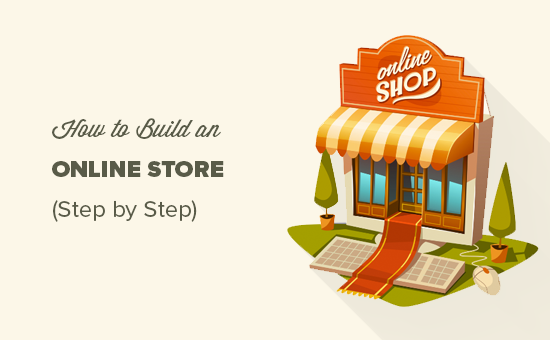
O que é necessário para iniciar uma loja on-line?
Nunca houve um momento melhor para iniciar um negócio on-line do que hoje.
Qualquer pessoa com um computador pode começar a trabalhar em questão de minutos e sem adquirir nenhuma habilidade especial.
Os três itens necessários para iniciar uma loja on-line são:
- Uma ideia de nome de domínio (esse será o nome comercial de sua loja on-line, por exemplo, wpbeginner.com)
- Uma conta de hospedagem na Web (é onde seu site fica na Internet)
- Sua atenção exclusiva por 30 minutos.
Sim, é realmente simples assim.
Você pode configurar sua própria loja on-line com o WordPress em menos de 30 minutos, e nós o orientaremos em cada etapa do processo.
Neste tutorial, abordaremos:
- Step 1. Set up Your Online Store Platform (Hosting & Domain)
- Step 2. Set Up Your WordPress Website
- Step 3. Set Up Your WooCommerce Store
- Step 4. Set Up Payments for Your Online Store
- Step 5. Add Products to Your Online Store
- Step 6. Select and Customize WordPress Theme
- Step 7. Extend Your Online Store With Plugins
- Learning WordPress to Grow Your Online Business
- FAQs About Starting an Online Store
Pronto? Vamos começar.
Tutorial em vídeo
Se você não gostar do vídeo ou precisar de mais instruções, continue lendo.
Etapa 1. Configure a plataforma de sua loja on-line
O maior erro que a maioria dos usuários comete é não escolher a plataforma certa para sua loja on-line.
Felizmente, você está aqui, portanto, não cometerá esse erro.
Há duas plataformas populares de comércio eletrônico que recomendamos: Shopify ou WordPress + WooCommerce.
O Shopify é uma solução de comércio eletrônico totalmente hospedada que custa a partir de US$ 29 por mês (pagamento mensal ou anual antecipado para obter um desconto). É uma solução descomplicada em que basta fazer o login e começar a vender.
A desvantagem do Shopify é que ele é bastante caro e suas opções de pagamento são limitadas, a menos que você pague taxas adicionais.
É por isso que a maioria dos usuários escolhe o WordPress + WooCommerce devido à flexibilidade que ele oferece. Isso requer alguma configuração, mas vale a pena fazer isso a longo prazo.
O WordPress é o construtor de sites mais popular e o WooCommerce é a maior plataforma de comércio eletrônico do mundo. Para obter mais detalhes, consulte nossa comparação entre Shopify e WooCommerce e nosso guia sobre WordPress para comércio eletrônico.
Neste tutorial, vamos orientá-lo sobre como configurar uma loja on-line no WordPress usando o WooCommerce em algumas das melhores hospedagens de WooCommerce.
Para configurar sua loja de comércio eletrônico, você precisa de um nome de domínio, hospedagem na Web e um certificado SSL.
Um nome de domínio é o endereço do seu site na Internet. É o que os usuários digitarão em seus navegadores para acessar seu site (por exemplo, google.com ou wpbeginner.com).
A hospedagem na Web é onde seu site de comércio eletrônico reside na Internet. É a casa do seu site na Internet. Todo site na Internet precisa de hospedagem na Web.
O certificado SSL adiciona uma camada de segurança especial ao seu site, para que você possa aceitar informações confidenciais, como números de cartão de crédito e outras informações pessoais. Isso é necessário para que você possa aceitar pagamentos com cartão de crédito em seu site de comércio eletrônico.
Normalmente, um nome de domínio, hospedagem na Web e um certificado SSL podem totalizar até cem dólares. Isso representa muitos custos iniciais.
Felizmente, a Bluehost, um provedor de hospedagem oficial recomendado para WordPress e WooCommerce, concordou em oferecer aos nossos usuários um nome de domínio gratuito, um certificado SSL gratuito e um desconto na hospedagem na Web.
Basicamente, você pode começar a usar por apenas US$ 1,99 por mês.
A Bluehost é uma das maiores marcas quando se trata de hospedagem WordPress, pois hospeda milhões de sites.
Observação: Na WPBeginner, acreditamos na transparência. Se você se inscrever na Bluehost usando nosso link de indicação, ganharemos uma pequena comissão sem nenhum custo extra para você (na verdade, você economizará dinheiro e obterá um domínio gratuito).
Receberíamos essa comissão por recomendar praticamente qualquer empresa de hospedagem WordPress, mas só recomendamos produtos que usamos pessoalmente e acreditamos que agregarão valor aos nossos leitores.
Vamos em frente e comprar seu domínio + hospedagem + SSL.
Abra o Bluehost em uma nova janela usando este link e siga-o.
A primeira coisa que você precisa fazer é clicar no botão verde “Get Started” Now para começar.

Na tela seguinte, selecione o plano que você precisa.
Para uma loja on-line, você pode optar pelo plano Online Store. Vá em frente e clique no botão “Select” (Selecionar).

Depois disso, você será solicitado a inserir o nome de domínio do seu site.
Para criar um novo nome de domínio, basta digitá-lo no campo. Se você já tiver um nome de domínio que deseja usar, há uma caixa na qual você também pode inseri-lo.
Depois de escolher um nome de domínio, clique em “Next” (Avançar).

Por fim, você precisará adicionar as informações da sua conta e finalizar as informações do pacote para concluir o processo. Nessa tela, você verá extras opcionais que podem ser adquiridos.
A decisão de comprá-los ou não fica inteiramente a seu critério, mas geralmente não recomendamos a compra. Você sempre poderá adicioná-los mais tarde se decidir que precisa deles.

Depois de concluído, você poderá fazer login no painel de controle de hospedagem da Bluehost.
Normalmente, a Bluehost instala o WordPress para você, para que possa começar a criar seu site WordPress. No entanto, se de alguma forma você pular essa etapa, poderá seguir as próximas instruções.
Observação: Se você usa Hostinger, SiteGround ou HostGator, leia nosso artigo passo a passo sobre como instalar o WordPress para obter mais informações.
Como instalar o WordPress na Bluehost
No painel de controle da Bluehost, navegue até a guia “Websites” e clique em “Add Site”.

Agora você concluirá o assistente de instalação do WordPress.
Primeiro, selecione “Install WordPress” (Instalar WordPress) na tela e clique em “Continue” (Continuar).

Em seguida, você inserirá um título para seu novo site WordPress.
Pode ser o que você quiser, e você pode alterá-lo mais tarde se mudar de ideia. Vá em frente e clique em “Continuar”.

Agora, vamos conectar seu site WordPress a um nome de domínio.
Você pode inserir o nome de domínio escolhido ou usar um subdomínio temporário da Bluehost nesse meio tempo. Depois de fazer sua escolha, clique em ‘Continue’.

Agora você retornará à guia Websites e aguardará que a Bluehost instale o software WordPress para você.
Se a instalação for bem-sucedida, o novo site aparecerá nessa guia. Você pode ir em frente e clicar em “Edit Site” para fazer login no painel do WordPress.

Parabéns, você terminou de configurar sua hospedagem e seu domínio!
Se você não estiver familiarizado com o painel ou a área de administração do WordPress, veja como ele se parece:
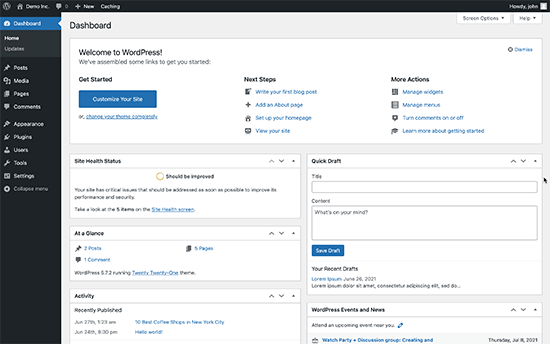
Etapa 2. Configure seu site WordPress
Vamos configurar seu site WordPress.
Primeiro, você precisa visitar a página Configurações ” Geral para configurar o título e a tagline do seu site WordPress. Se você estiver satisfeito com o título do site que escolheu anteriormente, não precisará alterá-lo.
A tagline também é opcional, portanto, não se preocupe se não conseguir pensar em algo imediatamente.
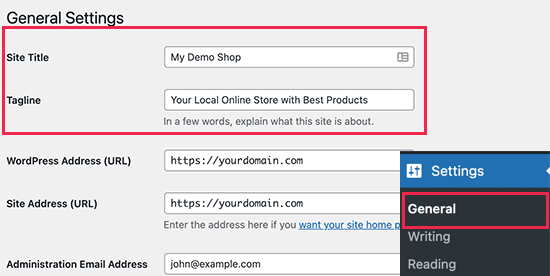
Configurar HTTPS para usar SSL
Seu pacote de hospedagem WordPress veio com um certificado SSL gratuito. Esse certificado é pré-instalado para seu nome de domínio. No entanto, seu site do WordPress precisa ser configurado para ser carregado como https em vez de http.
Na página Settings ” General, você precisa alterar o endereço (URL) do WordPress e o endereço do site(URL) para usar https em vez de http.
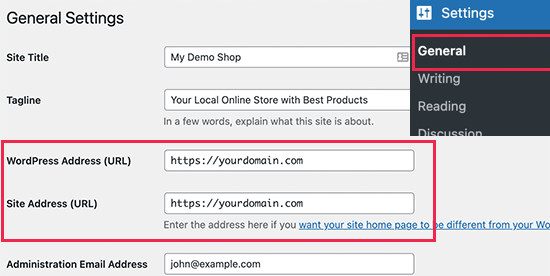
Não se esqueça de rolar para baixo até a parte inferior da página e clicar no botão “Save Changes” (Salvar alterações) para armazenar suas configurações.
Sua configuração básica do WordPress está concluída. Agora, é hora de configurar sua loja on-line.
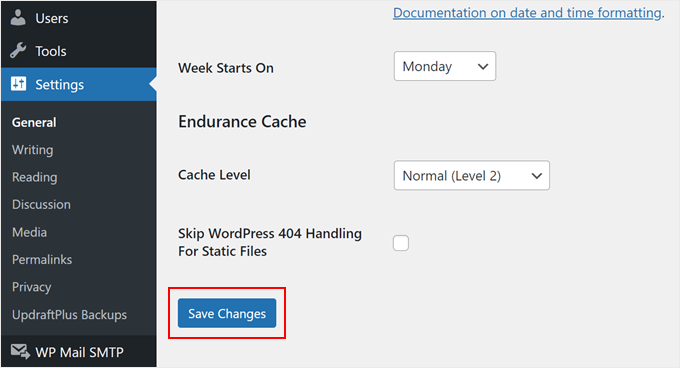
Etapa 3. Configure sua loja WooCommerce
O WooCommerce é o melhor construtor de lojas on-line do mercado. Ele foi desenvolvido com base no WordPress, o que proporciona a flexibilidade do WordPress com liberdade para vender qualquer tipo de produto que você desejar.
Primeiro, você precisa instalar e ativar o plug-in WooCommerce. Para obter mais detalhes, consulte nosso guia passo a passo sobre como instalar um plug-in do WordPress.
Basta acessar a página Plug-ins ” Adicionar novo e procurar por WooCommerce. Nos resultados da pesquisa, clique no botão “Install Now” (Instalar agora) ao lado da listagem do WooCommerce.
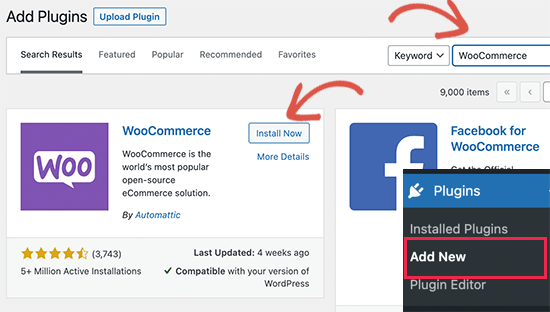
O WordPress agora buscará e instalará o plug-in do WooCommerce para você.
Aguarde até que o download do plug-in seja concluído e clique no botão “Activate” (Ativar) para continuar.
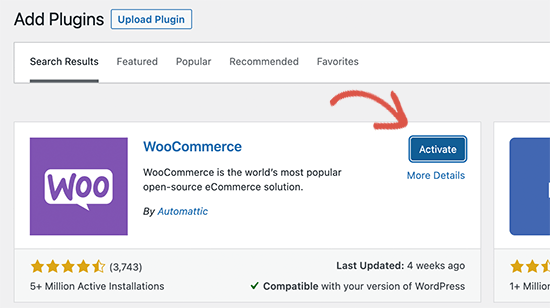
Após a ativação, o WooCommerce iniciará o assistente de configuração e você verá a tela Welcome to WooCommerce.
Esse assistente de configuração o guiará pelas configurações importantes do WooCommerce.
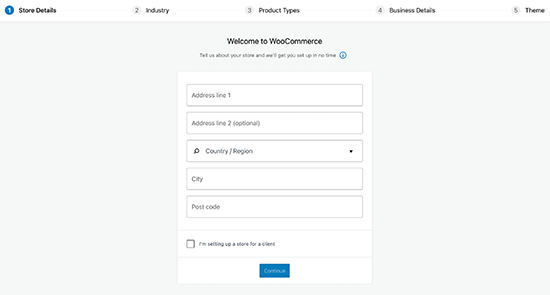
Primeiro, você precisa fornecer informações básicas para sua loja on-line, como endereço, país e região. Se você for um varejista, poderá adicionar suas informações de localização de varejo como o endereço.
Depois disso, clique no botão “Continue” (Continuar) para passar para a próxima etapa.
Em seguida, você será solicitado a escolher um setor da loja. Você pode escolher um setor mais próximo do tipo de loja que deseja criar.
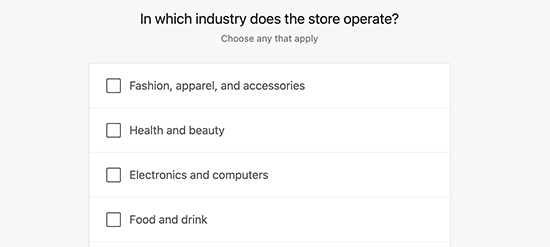
Clique no botão “Continue” (Continuar) para prosseguir.
Depois disso, você será solicitado a escolher os tipos de produtos que venderá em sua loja. Por exemplo, se seus produtos precisarem de remessa, você poderá escolher “Produtos físicos”.
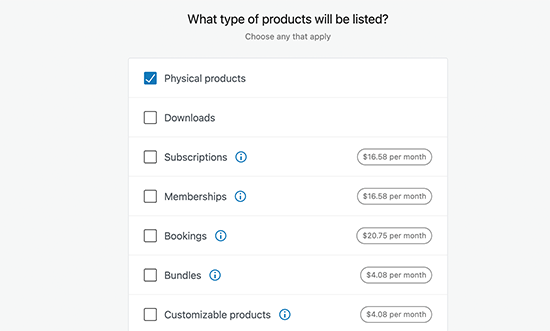
Você também pode escolher vários tipos de produtos.
Por exemplo, você pode escolher tanto produtos físicos quanto downloads. Não se preocupe com a venda de diferentes tipos de produtos. Você pode selecionar o tipo de produto que está adicionando para cada produto.
Clique no botão “Continue” (Continuar).
Em seguida, será solicitado que você forneça alguns detalhes comerciais, como quantos produtos planeja vender e se está vendendo em outro lugar. Você pode escolher a opção “I don’t have products yet” (Ainda não tenho produtos) e selecionar “No” (Não) para a outra opção.
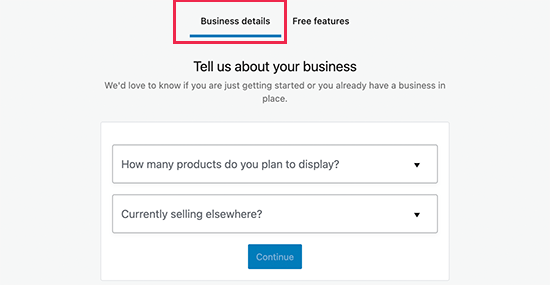
Agora, você precisa mudar para a guia “Recursos gratuitos”.
Você verá uma caixa pré-marcada para instalar recursos gratuitos para o seu site.
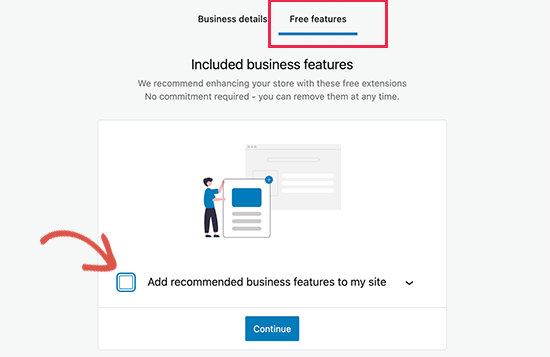
Você precisa desmarcar essa opção, pois ela instalará várias outras extensões do WooCommerce que talvez você não precise. Se precisar delas mais tarde, você sempre poderá instalá-las por conta própria.
Clique no botão “Continue” (Continuar) para a próxima etapa.
Em seguida, você será solicitado a escolher um tema para sua loja on-line. Você pode continuar com seu tema padrão atual, escolher “Storefront” ou qualquer um dos temas gratuitos do WooCommerce listados na página.
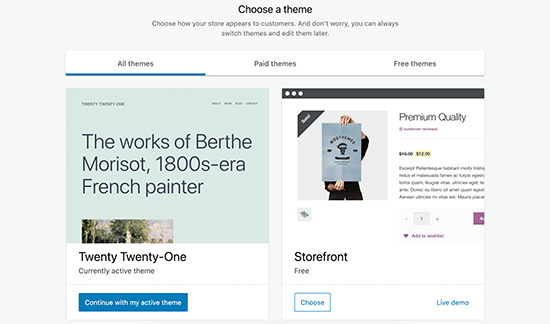
Não se preocupe em escolher o tema perfeito imediatamente. Mostraremos a você como escolher o melhor tema para sua loja on-line mais adiante neste artigo.
Isso é tudo, você concluiu com êxito a configuração básica do WooCommerce.
Etapa 4. Configurar pagamentos para sua loja on-line
Em seguida, você precisa configurar os métodos de pagamento para aceitar pagamentos on-line em sua loja. O WooCommerce oferece vários gateways de pagamento que você pode configurar facilmente.
Basta acessar a página WooCommerce ” Configurações e mudar para a guia “Pagamentos”. Por padrão, você pode escolher entre PayPal Standard, Cash on Delivery, Cheques e Transferências bancárias.
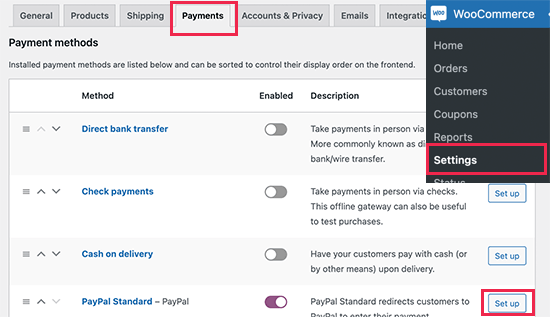
Role para baixo e você também verá a opção de instalar o Stripe, o PayPal Checkout e o WooCommerce Payments.
Recomendamos escolher Stripe e PayPal Standard como suas opções de pagamento.
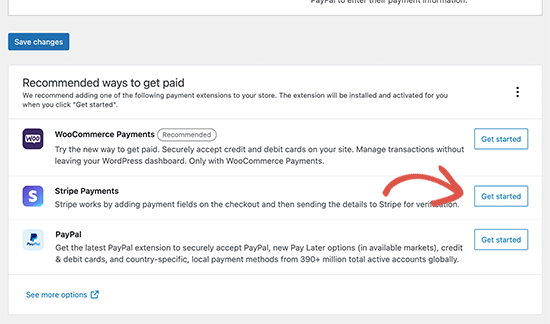
Para cada gateway de pagamento, você pode clicar no botão Set up (Configurar) e fornecer as informações necessárias.
Por exemplo, você pode ativar o Stripe e inserir suas chaves de API (você pode encontrar essas informações na sua conta do Stripe).
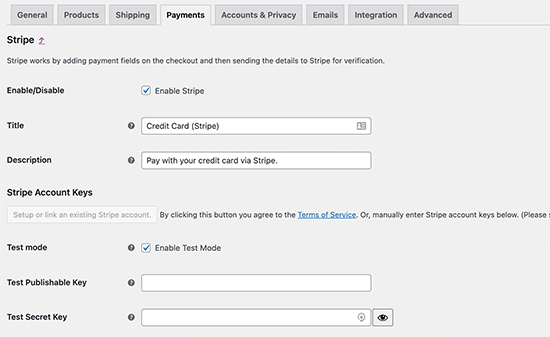
Não se esqueça de clicar no botão “Salvar alterações” para armazenar suas configurações de pagamento.
Observação: em vez de usar o complemento Stripe padrão do WooCommerce, recomendamos usar o plug-in WP Simple Pay.
Ele vem com mais recursos, como um assistente de configuração rápida, criação automática de webhook, pagamentos expressos com um clique e muito mais.
Etapa 5. Adicionar produtos à sua loja on-line
Vamos começar adicionando o primeiro produto à sua loja on-line.
Você precisa acessar a página Produtos ” Adicionar novo para adicionar um novo produto.
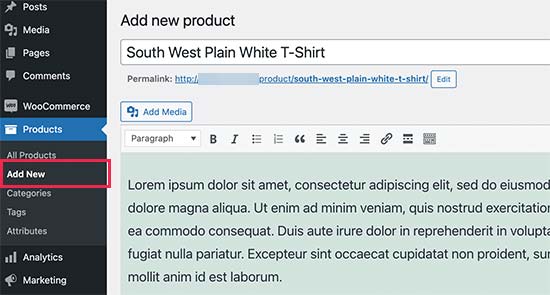
Primeiro, forneça um título para seu produto e, em seguida, uma descrição detalhada.
Na coluna da direita, você verá a caixa “Product Categories” (Categorias de produtos). Clique em “+ Adicionar nova categoria” para criar uma categoria para esse produto. Isso permite que você e seus clientes classifiquem e naveguem pelos produtos com facilidade.
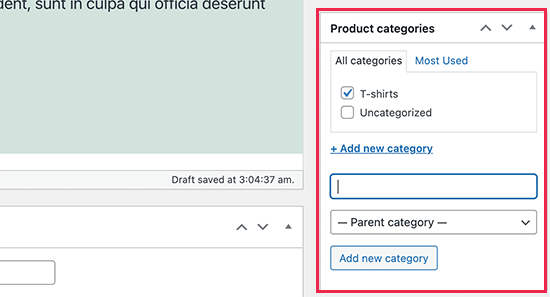
Role a tela um pouco para baixo e você verá a caixa “Product Data” (Dados do produto).
É aqui que você fornecerá informações relacionadas ao produto, como preços, estoque, remessa etc.
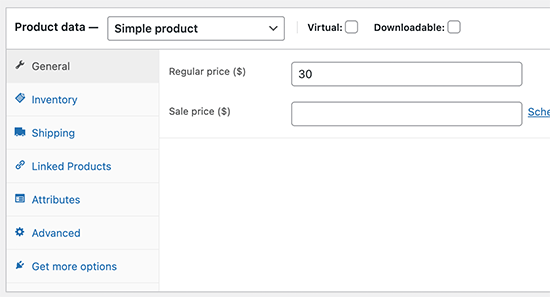
Abaixo da caixa de dados do produto, você verá uma caixa para adicionar uma breve descrição do produto.
Essas descrições de produtos serão usadas quando os usuários visualizarem vários produtos em uma página.
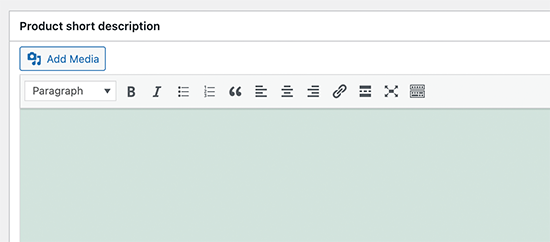
Por fim, na coluna da direita, você verá caixas para adicionar uma imagem principal do produto e uma galeria de produtos.
Agora, basta adicionar as fotos que você acha que melhor mostram seus produtos.
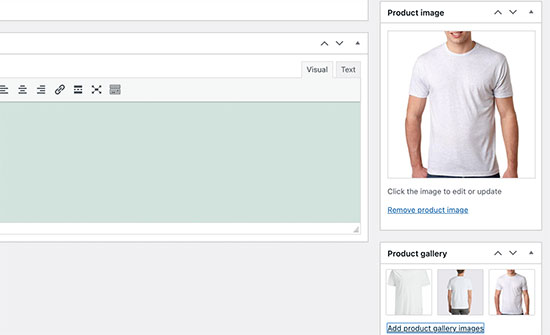
Quando estiver satisfeito com todas as informações do produto que adicionou, você poderá clicar no botão “Publish” (Publicar) para torná-lo ativo em seu site.
Repita o processo para adicionar mais produtos, conforme necessário.
Etapa 6. Selecionar e personalizar o tema do WordPress
Os temas controlam a aparência do seu site WordPress para os usuários quando eles o visitam. Para uma loja WooCommerce, eles também controlam como seus produtos são exibidos.
Há milhares de temas pagos e gratuitos disponíveis no WordPress que ajudam você a criar uma presença on-line impressionante.
No entanto, nem todos os temas do WordPress são projetados especificamente para lojas de comércio eletrônico. Selecionamos a dedo alguns dos melhores temas para WooCommerce que você pode escolher.
Depois de instalar um tema do WooCommerce, você pode personalizar sua aparência de acordo com suas próprias necessidades.
Se estiver usando um tema clássico, basta ir até a página Appearance ” Customize (Aparência ” Personalizar ). Isso abrirá o Theme Customizer, onde você poderá alterar diferentes configurações do tema.
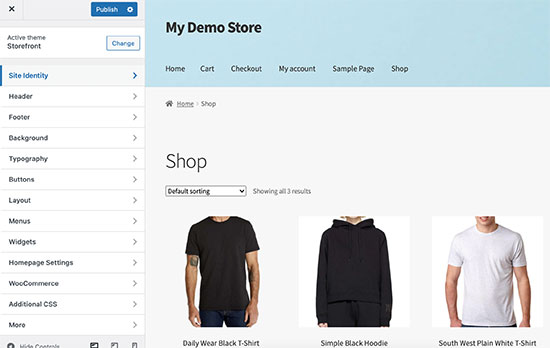
A maioria dos temas modernos do WooCommerce vem com diferentes opções de personalização e funciona bem tanto em computadores quanto em dispositivos móveis.
Se, em vez disso, estiver usando um tema de bloco, siga nosso tutorial sobre como usar o editor de site completo do WordPress.
Etapa 7. Amplie sua loja on-line com plug-ins
Agora que sua loja está quase pronta, talvez você queira adicionar mais recursos para criar uma loja on-line bem-sucedida. Por exemplo, você pode adicionar um formulário de suporte ao cliente ou promover seu novo negócio nas mídias sociais para fazer sua primeira venda.
É nesse ponto que entram os plug-ins.
Tanto o WooCommerce quanto o WordPress permitem que você adicione facilmente novos recursos ao seu site usando plugins ou extensões.
Os plug-ins são como aplicativos para o seu site WordPress. Há milhares deles que você pode usar, tanto gratuitos quanto premium. Somente o diretório de plugins do WordPress.org tem mais de 59.000 plugins.
No entanto, essa abundância de opções também torna difícil para os iniciantes escolherem os plug-ins certos. Como você sabe qual plug-in escolher?
Aqui estão algumas de nossas principais opções de plug-ins essenciais que toda loja on-line deve instalar.

O OptinMonster ajuda você a converter facilmente os visitantes do site em clientes pagantes. Ele vem com ferramentas como popups lightbox, banners adesivos de cabeçalho e rodapé, cronômetros de contagem regressiva, gire para ganhar e muito mais.
Todos eles ajudam a melhorar as conversões, impulsionar as vendas, aumentar sua lista de e-mails e reduzir o abandono do carrinho de compras.
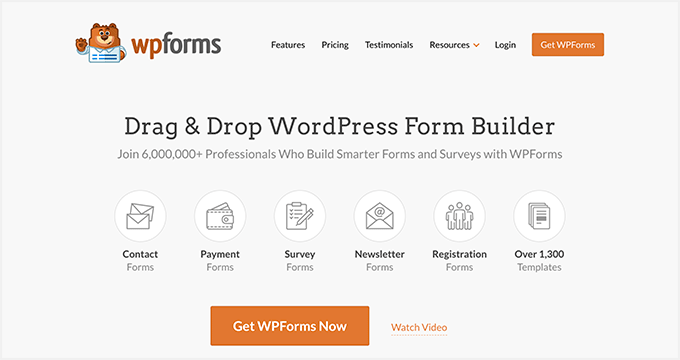
O WPForms é o melhor plug-in de criação de formulários para WordPress. Ele permite criar facilmente qualquer tipo de formulário para sua loja, inclusive formulários de contato, pesquisas, formulários de login, formulários de pedido de cartão-presente e muito mais.
Ele tem um construtor de formulários intuitivo do tipo arrastar e soltar que permite que você simplesmente aponte e clique para criar formulários. Consulte nosso guia sobre como criar facilmente um formulário de contato no WordPress para obter instruções detalhadas.
O WPForms também tem uma versão gratuita chamada WPForms Lite que você pode usar se não precisar dos recursos Pro.
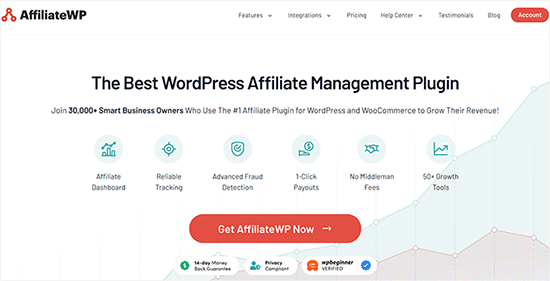
OAffiliateWP ajuda você a adicionar facilmente um programa de afiliados à sua loja on-line. Isso permite que você faça parcerias com profissionais de marketing afiliados para promover seus produtos em troca de uma comissão.
Ele vem com rastreamento avançado de afiliados, sem taxas de transação, detecção de fraude, pagamentos com um clique e um painel de controle de afiliados para seus parceiros. Para obter mais detalhes, consulte nosso guia sobre como criar um programa de indicação para sua loja on-line.
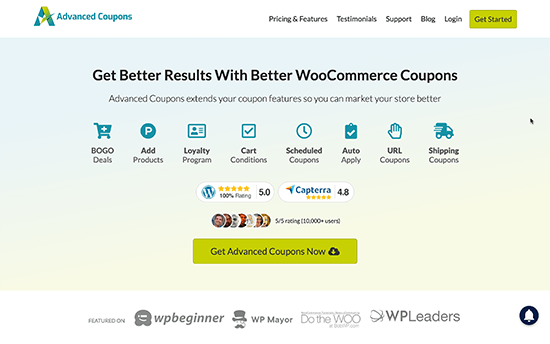
OAdvanced Coupons é o melhor plugin de código de cupom para o WooCommerce. Ele permite que você amplie a funcionalidade padrão de cupons do WooCommerce e crie cupons altamente eficazes para expandir seus negócios.
Com o Advanced Coupons, você pode criar programas de fidelidade, cupons programados, ofertas do tipo compre 1 e leve 1 grátis, cupons de envio e muito mais. Para obter mais detalhes, consulte nosso guia sobre como criar cupons inteligentes para sua loja de comércio eletrônico.

O SeedProd é o melhor plugin de criação de páginas para WordPress e WooCommerce. Ele permite que você crie facilmente páginas de destino personalizadas para sua loja on-line.
Ele vem com modelos prontos para uso projetados para conversões e vendas. Também inclui blocos do WooCommerce que você pode arrastar e soltar para criar páginas de produtos personalizadas, homepages personalizadas, páginas de checkout, páginas de agradecimento e muito mais.
Além disso, você pode conectá-lo ao seu serviço de marketing por e-mail para aumentar sua lista de e-mails.
Você pode experimentar a versão gratuita do SeedProd diretamente do WordPress.org.

Com o PushEngage, você pode enviar facilmente notificações push personalizadas de comércio eletrônico para o seu público-alvo, mesmo depois que ele não estiver mais no seu site.
Você pode enviar lembretes de carrinhos abandonados, notificações de abandono de navegação, alertas de queda de preço, anúncios de novos produtos, notificações de falta de estoque, mensagens de boas-vindas e muito mais.
Para obter mais detalhes, consulte nosso guia sobre notificações push da Web e como elas funcionam.
7. All in One SEO para WordPress

OAll in One SEO for WordPress é o melhor plugin de SEO para WooCommerce. Ele permite que você otimize facilmente sua loja on-line para SEO sem precisar de conhecimentos de otimização de mecanismos de pesquisa.
Ele vem com suporte completo para comércio eletrônico, marcação de esquema, mapas de sites, migalhas de pão e muito mais. Isso ajuda você a trazer mais tráfego para sua loja on-line. Para obter detalhes, consulte nosso guia completo de SEO do WooCommerce para iniciantes.
Há também uma versão gratuita do AIOSEO, que ainda é bastante avançada para quem está começando.

OMonsterInsights é o melhor plug-in do Google Analytics para WordPress. Ele ajuda você a ver de onde vêm seus clientes e o que eles fazem em seu site.
O MonsterInsights vem com rastreamento do WooCommerce, para que você possa ver as conversões e os dados de vendas em seu site. Isso o ajuda a ajustar sua estratégia de marketing e a expandir sua pequena empresa com decisões baseadas em dados.
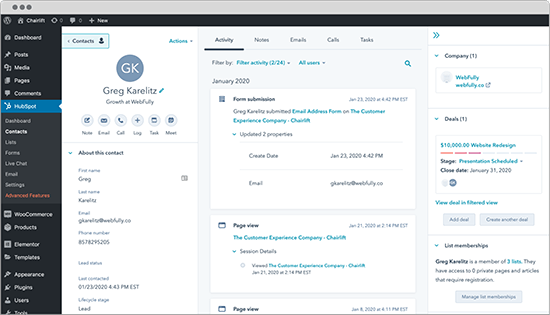
O HubSpot é um dos melhores plug-ins de CRM para WordPress e WooCommerce. Ele permite sincronizar automaticamente seus formulários, gerenciar contatos, segmentá-los em listas e ver todas as interações dos visitantes com seu site. Ele também tem um recurso gratuito de marketing por e-mail incorporado.
Eles também permitem que você adicione bate-papo ao vivo às páginas do seu site e obtenha análises sobre o desempenho de todo o seu programa de marketing.
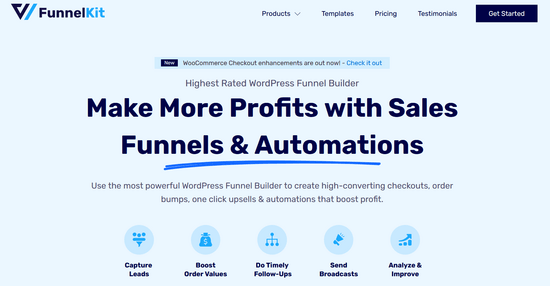
O FunnelKit é o mais avançado construtor de funil de vendas e plataforma de automação de marketing para WordPress. Ele o ajuda a criar checkouts de alta conversão, carrinhos laterais deslizantes, saltos de pedidos, upsells com um clique e outras automações que o ajudam a aumentar os lucros de sua loja on-line.
Eles também têm um plug-in de automação de marketing para sites de comércio eletrônico do WordPress que permite enviar e-mails de acompanhamento oportunos, enviar transmissões, criar campanhas de gotejamento por e-mail e muito mais.
Para obter mais recomendações de plug-ins, consulte nossa seleção de especialistas de plug-ins essenciais do WooCommerce para uma empresa de comércio eletrônico.
Aprendendo a usar o WordPress para expandir seus negócios on-line
O WordPress é incrivelmente poderoso e flexível, mas, às vezes, pode ser difícil para os iniciantes configurá-lo da maneira que desejam.
Na WPBeginner, nosso principal objetivo é fornecer tutoriais de WordPress úteis e de ponta que sejam fáceis de entender, mesmo para proprietários de sites WordPress que não sejam técnicos (veja mais sobre nós).
O WPBeginner é o maior site de recursos gratuitos do WordPress para iniciantes. Oferecemos muitos recursos, incluindo:
- Blog WPBeginner – O local central para todos os nossos tutoriais sobre WordPress.
- Vídeos WPBeginner – Novo no WordPress? Assista a esses tutoriais em vídeo gratuitos para dominar o WordPress.
- Dicionário WPBeginner – Seu ponto de partida para aprender os termos e a linguagem comumente usados no WordPress.
- WPBeginner Engage Facebook Group – Obtenha suporte especializado gratuito no maior grupo do WordPress no Facebook.
Você também pode se inscrever no canal do WPBeginner no YouTube, onde compartilhamos regularmente tutoriais em vídeo para ajudá-lo a aprender a usar o WordPress.
Também temos um guia para mostrar aos usuários como aproveitar ao máximo os recursos gratuitos do WPBeginner.
Muitos de nossos usuários digitam suas perguntas no Google e apenas acrescentam “wpbeginner” no final. Isso mostra a eles artigos relacionados do WPBeginner.
Perguntas frequentes sobre como abrir uma loja on-line
Muitos de nossos usuários entram em contato conosco regularmente com perguntas sobre como iniciar seu próprio negócio com uma loja on-line. Tentamos responder a algumas das perguntas mais frequentes abaixo:
1. Onde encontro produtos para vender em minha loja?
Há diferentes maneiras de os proprietários de lojas adquirirem produtos. Alguns vendem produtos como software, arte digital, música e outros produtos para download.
Outros adquirem produtos de fornecedores locais ou estrangeiros usando mercados on-line como o Alibaba ou o AliExpress. Se você não quiser lidar com seu próprio estoque ou remessa, também poderá pensar em abrir uma loja de impressão sob demanda ou dropshipping.
Para obter mais detalhes, consulte nosso artigo sobre como escolher produtos para vender on-line.
2. Posso abrir uma loja on-line gratuitamente?
Sim, algumas plataformas de comércio eletrônico oferecem avaliações gratuitas limitadas para que você possa iniciar sua loja on-line gratuitamente, mas após o término da avaliação, você terá que pagar.
Embora o WooCommerce em si seja gratuito, você precisará de um nome de domínio e de uma conta de hospedagem na Web para executá-lo, o que custará dinheiro.
3. Qual é o custo para iniciar uma loja on-line?
O custo de iniciar uma loja on-line depende de seu plano de negócios e orçamento. Com nosso link, você pode começar com a Bluehost por US$ 1,99 por mês e contar com plugins e temas gratuitos para limitar seus custos.
Recomendamos um modelo de negócios em que você começa pequeno e depois gasta dinheiro à medida que sua empresa cresce.
Para obter uma análise detalhada dos custos, consulte nosso artigo sobre quanto custa construir um site de comércio eletrônico.
4. Posso criar uma loja on-line sem enviar produtos?
Sim, você pode. Por exemplo, você pode criar uma loja on-line usando plug-ins de dropshipping, criar uma loja de afiliados da Amazon ou criar um mercado semelhante ao eBay. Você também pode usar a mesma loja on-line para vender produtos externos, bem como seus próprios produtos.
5. Como gerenciar os custos de envio e os impostos da minha loja on-line?
Dependendo da sua região, pode ser necessário adicionar imposto sobre vendas, IVA ou outros impostos. O WooCommerce permite que você adicione impostos, ativando-os na página WooCommerce ” Configurações.
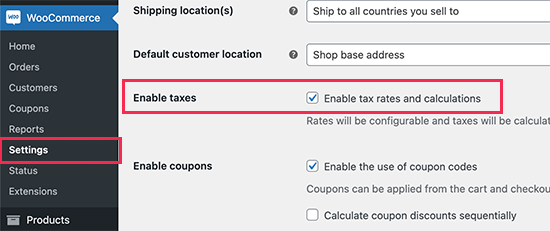
A partir daqui, você também pode alternar para a guia Shipping e criar diferentes zonas de envio, adicionar taxas de envio, definir taxas fixas de envio e muito mais.
Esperamos que este tutorial tenha ajudado você a aprender como criar uma loja on-line. Talvez você também queira ver estas dicas práticas para direcionar o tráfego para seu novo site WordPress ou ver nossa comparação dos melhores serviços de telefonia comercial para pequenas empresas.
Se você gostou deste artigo, inscreva-se em nosso canal do YouTube para receber tutoriais em vídeo sobre o WordPress. Você também pode nos encontrar no Twitter e no Facebook.





Syed Balkhi says
Hey WPBeginner readers,
Did you know you can win exciting prizes by commenting on WPBeginner?
Every month, our top blog commenters will win HUGE rewards, including premium WordPress plugin licenses and cash prizes.
You can get more details about the contest from here.
Start sharing your thoughts below to stand a chance to win!
John Springhetti says
Hello We are trying to decide to use shopify or woocommerce we already have a website. We will be selling hobby shop items-drones &RC cars from our website. And our website was built on wordpress. I have heard that woocommerce is a little more technical than shopify. Our situation is one where we would like our web developer to build the initial ecommerce site & then train someone at our shop to maintain & sell/load products. We plan on a 100 or so SKUs to start & grow from there.
Which would you recommend woocommerce or Shopify & why please?
Deli says
Hi,
Can you list Amazon products (dropship) through WooCommerce? If so, how?
Mands says
Hi ,
I would like to have an ecommerce store but I am based in South Africa and will only be selling in S.A do I get a co.za Domain? And does stripe work with all credit cards? Can I also add Visa and MasterCard to receive payments?
Sarah says
How to setup an order popup notification to visiting customers on woocommerce website????, just like wpforms.com. website.
WPBeginner Support says
Hi Sarah,
WPForms.com uses OptinMonster for displaying popups.
Administrador
samuel says
Hi there, I like your articles. Nice read as usual. But 2 have one queries.
My site is largely a blog website and I have 5 major tabs on my menu bar.
1. I’ve installed the woocommerce but want to apply it only one of the menu bar(Page). Is it possible? If yes, please how do I go about it.
2. How do I access the information when my viewers comment on my blog?
WPBeginner Support says
Hi Samuel,
1. You can add the shop page to your navigation menu.
2. You can see comments inside your WordPress admin area by clicking on the comments menu.
Administrador
Bereket says
Hello. Why do we need woocommerce and why do we have to pay for woocommerce
WPBeginner Support says
Hi Bereket,
WooCommerce is an eCommerce software. It allows you to sell things from your WordPress website. Just like WordPress, you will need web hosting to run it which will cost you money.
Administrador
Mario says
Is there no simple solution? Woo Commerce is way too complicated to create simple shop pages ..
NIRAV HINGU says
Hi , I want to set up my own e commerce site , read your whole article , its just wonderful , just have 2 query
1) What type of payment gateway is useful for both national and international customer like in India we have Instamojo , PayUMoney and RazorPay as provider whereas PayPal and CC Avenue is also nice option for International Transaction.
2) On creating e commerce website , will there a tab avail a space can be made in wordpress to create a separate TAB for Blog wherein i can upload the Blog related to my products to sell online on my portals.
3) And How far the Woo Commerce is compare to Shopify on parameter to Safety Layer , Payment Transaction ,Website functionality like buffering and loading and stopage /loading time on internet of e commerce site while creating in wordpress+woo-commerce.
WPBeginner Support says
Hi Nirav,
1. It actually depends on your target customers. If you will be serving customers in both India and other countries, then you will need to find payment gateways convenient for your target customers.
2. Yes, you can add a blog to your ecommerce website in WordPress.
3. WordPress is quite secure. On your self hosted website you are responsible for keeping backups and performance. It is a little more work than Shopify but will give you freedom to choose the tools you want to use.
Administrador
Bhadresh tandel says
Thank you so much for the instruction!
Deepak Vaish says
Hi, i already have a domain name. i like to start a website of price comparison. where from branded store i can display the amount of these product. i want to start with electronics items like mobile and some gadgets. this is a simple store making web design. would you please help me to create this website.
Anaely says
Hi! I’m so happy I stumbled upon this article. I have a question, I already have a domain and hosting package with go daddy. Have had it for years. Can I do all this in godaddy or is it not compatible? Thank you!
WPBeginner Support says
Hi Anaely,
Yes you can do that on GoDaddy. However, you will still need an SSL Certifcate which you’ll have to purchase.
Administrador
Dawn says
Hi there! I don’t have a credit card. Can I use my debit card, instead, for my registration? Thanks!
WPBeginner Support says
Hi Dawn,
Please contact your bank to check if you can make online payments with your debit card.
Administrador
Jeanne says
Hi,
I have an existing wordpress.com site and want to convert it to bluehost wordpress + woocommerce combo.
My question is, what should be my sequence?
Do I first convert my wordpress.com to wordpress.org before setting up the woocommerce part? There can only be a single theme at any one point in time if I am not wrong?
Thank you.
Jeanne
WPBeginner Support says
Hi Jeanne,
Yes, you should first start a WordPress.org website and move your content from WordPress.com. After that you can setup your store and start adding products.
Administrador
Oluwaseun says
Hi,
I have a wordpress site that is readily functioning but the them I have is not woocommerce compatible, I have tried hooking it up with woocommerce but the result is not what I want, so I am thinking of installing another instance of wordpress on a subdirectory as I want the url to be domain.com/store but the homepage and contact link will still go to the main page.
So do you think I should just create another directory folder and name it store then install wordpress there or I should use multi site functionality?
I hope I am on the right article to ask question
Regards
Sten Allen says
I am now trying to join your beginner system but, I already have a domain name and I already have bluehost as my hosting service. I have already paid and I will be a member (?) for the next three (3) years. Can I still do/begin/learn from wpbeginner ? Please reply. Thank you,
Sten
WPBeginner Support says
Hi Sten,
Yes, all our articles are free and don’t require you to register. You can also subscribe to our YouTube Channel for WordPress video tutorials.
Administrador
Amanda Mefferd says
Taxes in our state are determined by the shipping address of the product. Does WooCommerce have a tax option for that?
Maddox says
How do you deal with stolen credit cards? Is there a way to prevent this issue?
praval bob says
I want to create a WordPress site that requires the user to first log in to Facebook or a Google account. This should redirect to a gateway that allows payment options that are mostly used in India. After which the user should be able to access the website as a premium customer. Please help.
Helen Theron says
Hi there, thank you for the BRILLIANT guide! not sure I could have done most of the things on my site without all your wonderful guides.
Small problem though, I changed my http to https it then loaded my page once the settings were saved and gave me an SSL protocol error, How do I resolve this?
Must admit it has made me pretty nervous because I have just paid for three years in advance with Bluehost
Thanks in advance for your help!
WPBeginner Support says
Hi Helen,
Please see our guide on how to How to Add SSL and HTTPS in WordPress.
Administrador
Ernesto says
Hi There, Why I have to upgrade to business plan to install plugings? I ca not install the woocommerce, asking to upgrade to business plan
WPBeginner Support says
Hi Ernesto,
You are probably using WordPress.com. Please see our guide on the difference between self hosted WordPress.org vs free WordPress.com blog.
Administrador
Robin Gonzales says
I had a free wordpress.com website and upgraded so I can have an amazon store on my website. I don’t need the credit card and all the stuff you mentioned as the customers will be checking out on Amazon. I don’t see this discussed anywhere. Can I do that on WordPress? Do I have to have another webhosting such as Bluehost or another one?
Thanks so much,
WPBeginner Support says
Hi Robin,
You will be able to that with self-hosted WordPress.org site. Please see our guide on the difference between self hosted WordPress.org vs free WordPress.com blog.
Administrador
Jim says
Hi, I want to put a custom certificate on my WordPress website that can be automatically customized with a user’s name and a date, then upon payment be able to download it and print it. How can I do this? Are there current plugins/programs that would allow me to do this or is this something I would have to hire someone to program for me?
Sheriff Subair says
Hello,
Please, im having this error message when i try to start XAMPP. Kindly assist.
14:11:02 [Apache] Error: Apache shutdown unexpectedly.
14:11:02 [Apache] This may be due to a blocked port, missing dependencies,
14:11:02 [Apache] improper privileges, a crash, or a shutdown by another method.
14:11:02 [Apache] Press the Logs button to view error logs and check
14:11:02 [Apache] the Windows Event Viewer for more clues
14:11:02 [Apache] If you need more help, copy and post this
14:11:02 [Apache] entire log window on the forums
Susam says
I purchased Domain and hosting through BlueHost – need simple online store for physical products and a blog. I cannot figure out how to set this up through WordPress; don’t see the Woo Commerce piece anywhere; none of the free themes work for an online store- big problem! Can I use your information without getting hosting through you – as I have domain and hosting already?
PS – this typeface is so pale I can’t read what I’ve typed.
WPBeginner Support says
Hi,
If WooCommerce is not pre-installed on your site, then you can install it yourself. WooCommerce is available as a WordPress plugin, so you can install it like you would install any other WordPress plugin. See our step by step guide on how to install a WordPress plugin.
Administrador
Jake H says
Great post! Is there any information on Magento and how it would work and integrate with WordPress?
mosh says
Hello WP Beginner. Would I need to pay a certain amount to use Stripe and PayPal on my WooCommerce WodPress site?
WPBeginner Support says
Hi Mosh,
There are free WooCommerce extensions available for both PayPal and Stripe. However, both payment gateways will deduct their fees from transactions, please review Stripe and PayPal fees and policies for more information.
Administrador
mosh says
Okay. Thanks.
Siri says
Hello,
I am building an E commerce site for a client who is from the Caribbean. He sells clothing for a living and he needs a website to sell them from. He wants to sell to anyone anywhere in the world. How would I set up the shipping, handling, and other related features on woo-commerce? What are your recommendations, and how would I go about doing that?
Thanks,
-Siri
Garrett Watson says
Thanks for the great article! It helped me take the final steps in getting my own store up and running. I was a little unsure about how best to use categories vs. tags, but a quick search of your site turned up this helpful piece (for anyone else wondering about this):
https://www.wpbeginner.com/beginners-guide/categories-vs-tags-seo-best-practices-which-one-is-better/
Rick says
I would like to have a landing page on my WordPress site to sell my books through amazon as an amazon affiliate. I would also like to be able to offer discounts/coupons. Is Woocommerce the way to go for this? If not, what do you recommend?
Lindsey says
Thankyou for this article!
I have searched through various websites and no-one seems to be able to give me an answer on how I create one product with multiple options which will alter the prices, I am hoping you will be able to help. I have a cake shop and for a three tier cake I would like the customer to be able to alter the flavours of each tier but this means the prices can change from the default price. I can change colours and such like but it doesn’t seem to allow me drop down boxes which affect price. Is there a way to set this up in woo commerce or a particular plug in?
Any help would be much appreciated as its driving me mad!
WPBeginner Support says
Hi Lindsey,
In the pricing section of the product page you can add variations and add variable pricing options.
Administrador
Lindsey says
Hi,
Thankyou for your reply.
I have done this in the past but this only allows me to have one product on the page, effectively I need to have three, as each tier of cake is its own product. This is what I am struggling with as I would like three separate products to have their own attributes. I don’t think this is currently available with woo commerce? Sorry if Im not making myself very clear.
Campbell says
Hi! Thank you for this, it is very helpful. I am looking around at themes and was wondering if I could choose any theme and then apply WooCommerce to it? Or should I be looking for something specific before choosing a theme? Thank you!
WPBeginner Support says
Hey Campbell,
You will be looking for WooCommerce ready themes. Please see our guide on how to select the perfect WordPress theme for your website.
Administrador
campbell says
Hi! Thanks for the article, very helpful. I am trying to find the best wordpress theme. Can I add WooCommerce to any theme? Or are there specific things I should be looking for when searching through themes? Thanks!
Bre says
Thank you so much for taking the time to write this article. I’m in the process of opening up my first store and I’m not tech savvy AT ALL, but I did not want to use Shopify. This really helps!
Apple yeo says
Hey there!
Thank you so much for posting all of these informations! It was a detailed blog post!
Anyway I have a question, as most of my buyers are from Japan, they usually use VISA/MASTERCARD for payment instead of paypal.
Can I know how do I set it up?
WPBeginner Support says
You can use Stripe to accept credit card payments on your site.
Administrador
ilyas says
thank you for this great tutorial , where can i find products to promote in such a website if i dont own any personal products ? affiliate or drop shipping which one convert better ?
RODNEY TREVINO says
I was following the directions on https://www.wpbeginner.com/wp-tutorials/how-to-start-an-online-store/ and it said to configure my domain for https changed it from http to https and clicked save. Now I cannot get to my dashboard and cannot log in. Tech support just told me to send and email to help @ wordpress.com. He does not know when or if they will get back to me. Can someone give me a path forward on this?
HAKIM says
Happen to me too. Actually how long will it take to setup the SSL?. Been waiting for soo long yet nothing happen. Cannot open the website and “ERR_SSL_PROTOCOL_ERROR” message appear. Please help. been following all the step from the above and got stuck here.
Claire Settre says
Hello,
I have the same issue. I tried to change the http to https and click save but I got an error message saying “This site can’t provide a secure connection”. Any suggestions of how to fix this?
Claire
Vanessa says
Hi,
I have the same issue.
I tried to change the http to https and click save but I got an error message saying “This site can’t provide a secure connection”. How can I work in my site now?
Vanessa
Shaik Azeed says
Hi, I have booked a domain in GoDaddy, now I would like to build an online store site, will I get free SSL certification from Bluehost for my site
Amy Bollana says
Hi,
Can you tell me how to start off if I already own my domain name? Can I switch it to Bluehost?
Thanks!
WPBeginner Support says
Hi Amy,
Yes you can. You will have to point your domain to Bluehost after you signup for hosting.
Administrador
Ruben says
Hi Author, which address should I give on woo commerce plugin setup wizard, should I give my personal address or what if I don’t have shop. Can it be associated with affiliate marketing services like Amazon,flipkart.
SyedHasan says
Hello greetings from Kuwait.
I like everything bits of your information. Kindly tell me can I integrate ( sell ) a local currency like KWD ( Kuwaiti Dinar ).
Kindly reply at your earliest convenience.
Thank you
WPBeginner Support says
Hi SyedHasan,
You will have to check which payment providers are available and support your local currency. WooCommerce supports PayPal, Stripe, and many other payment gateways which are available in many countries and countries.
Administrador
Viveen says
Hi..i
Great website. l was wondering if you customize websites? Your guides are very comprehensive, but
I’m still struggling to get my head around certain issues.
regards
Roz Tidman says
Really good tips which I am working through. Unfortunately following instructions to add SSL certificate has now locked me out of my site. Any advice to get back in???
WPBeginner Support says
Hi Roz,
Please take a look at our guide on what to do when you are locked out of WordPress admin area.
Administrador
Terrell says
Wish the developers of WordPress would consider setting up physical stores in The United States (just like the Apple Stores) so any small biz startup needing an Ecommerce site could by appointment, come to the store have a customized Ecommerce site built. This sure would create a “clear path” for WordPress to dominate Ecommerce, and to “operate in the black.” Those who wish to build their own Ecommerce sites, etc, can continue to do so if they wish. Personally, my wife & I own a small, licensed business in need of an Ecommerce site, but we shy away from Weebly, Wix, and other do-it-yourself ideas. We’ve been using Facebook for advertising up until now.
WPBeginner Support says
Hi Terell,
There are many small and large web design and development agencies with offices in most cities. You can call them to get an appointment. You can also find WordPress developers on many freelancing websites. However, both options will cost you more money.
In our experience, we have seen many small business owners starting out on their own with no technical skills. There is a small learning curve as you familiarize yourself with the platform. Most beginners go through this phase with the help of free resources like WPBeginner.
Facebook is a good platform, but it gives you limited control on who can see your ads. With WordPress, you get complete control on how you bring new users, and how you convert them into loyal customers.
Administrador
Ben says
Is there a reason I’m not seeing WooCommerce on by WordPress Dashboard? I followed the steps for set up through BlueHost. Thank you for your help!
WPBeginner Support says
Hi Ben,
You can go to Plugins page to see if you have WooCommerce installed. If you don’t, then you can install it. For more details, see our step by step guide on how to install a WordPress plugin.
Administrador
siddhant says
I get no privileges when i try to create table in data base
Victoria says
Hi,
I should have started with this article! Earlier this month I purchased hosting (bluehost), registered my domain name, and installed WordPress. I purchased domain privacy, site backup, and site lock security. How do I add WooCommerce and the SSL certificate now? Do I need to start from scratch?
WPBeginner Support says
Hi Victoria,
You can upgrade your account without starting from scratch. Please contact BlueHost support, and they will be able to assist you better.
Administrador
Afeefa says
I cant see the woocommerce option when i installed wordpress in Wamp… Isnt it possible?
WPBeginner Support says
For Local Server (WAMP) you will have to install WooCommerce by visiting Plugins » Add New page. However, please note that it will not be an online store, it will be just a store on your local computer. You will not be able to sell anything untill you move your installation to a live server.
Administrador
Richard says
Another grand article from WPBeginner. Thanks to the gang.
Now if I could just find a supplier of some niche products …… ?
Bev says
Thanks for this brilliant resource. I’m UK based and will only be selling online to people in the UK, would I be better of with hosting in the UK? I have heard that it is best to have your site hosted in the country you are trading in and that there are disadvantages in overseas hosting?
Mike says
I’m a rockstar! I have set up VPS server through BlueHost. I have SSL on the site with eCommerce. I get how to add products that I am holding in inventory, but how do I take a data feed from a drop ship company and load it to my ecommerce site?
SIBSANKAR SUTRADHAR says
Thanks for the post.Now I get the best way to start my online store. i have one question how to setup payment gateway in my store?
WPBeginner Support says
Depends on which payment gateway you choose. By default WooCommerce comes with PayPal and Stripe support built in.
Administrador